
Jika Anda membeli laptop dalam lima tahun terakhir, mungkin laptop tersebut sudah memasang kartu Wi-Fi yang layak. Namun jika Anda mengalami koneksi yang buruk, menghabiskan waktu terlalu lama menunggu Netflix melakukan buffer, atau melewatkan bola api terakhir karena kelambatan, mungkin inilah saatnya untuk mempertimbangkan menambahkan adaptor Wi-Fi USB eksternal.
TERKAIT: Mengapa Anda Harus Meng-upgrade Router Anda (Meskipun Anda Memiliki Gadget yang Lebih Lama)
Bahkan dalam kondisi terbaiknya, sangat sedikit kartu nirkabel internal tanpa antena yang dapat menerima jenis penerimaan yang sama seperti adaptor eksternal yang memilikinya. Antena gain tinggi yang besar memudahkan adaptor USB untuk mendapatkan sinyal bahkan ketika ada beberapa dinding atau lantai antara Anda dan router, yang berarti lebih sedikit kehilangan paket dan koneksi yang lebih andal secara keseluruhan.
Selanjutnya, jika Anda ingin meningkatkan router Anda dalam waktu dekat ( dan kami menyarankan Anda melakukannya ), banyak laptop yang dibuat sebelum 2015 tidak hadir dengan kemampuan untuk menguraikan standar nirkabel tercepat dan terbaru: 802.11ac.
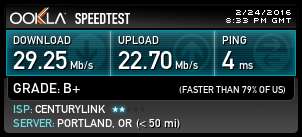
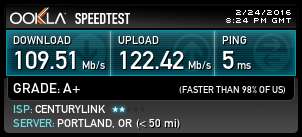
Hasilnya: Dell XPS 13 dengan kartu Wi-Fi 802.11ac internal, dan laptop yang sama dengan adaptor Wi-Fi USB 802.11ac gain tinggi yang dicolokkan
802.11ac jauh lebih cepat daripada receiver a / b / g / n yang lebih lama, hingga 1300Mbps dalam kondisi ideal. Ini berarti jika Anda berencana untuk memasang jalur fiber atau meningkatkan langganan broadband Anda segera, adaptor USB Wi-Fi dengan perute yang ditingkatkan akan memastikan Anda mendapatkan kecepatan maksimal dari koneksi baru Anda.
Dan seperti biasa: banyak hal rusak. Terkadang, kartu internal laptop Anda mati dan mati karena Anda. Alih-alih membayar biaya perbaikan atau mengirim laptop kembali untuk RMA penuh, Anda bisa mendapatkan adaptor USB Wi-Fi sebagai gantinya yang akan melakukan pekerjaan dengan baik (jika tidak lebih baik).
Apa yang Harus Diperhatikan dalam Adaptor Nirkabel USB
Anda tidak bisa begitu saja menilai adaptor nirkabel dari penampilannya. Hanya karena dua adaptor terlihat mirip tidak membuatnya sama, dan hanya karena satu adaptor memiliki dua antena dan yang lain hanya memiliki satu tidak selalu berarti adaptor yang pertama memiliki performa yang lebih kuat. Anda ingin melihat spesifikasi sebenarnya pada kotak (atau halaman web): khususnya, protokol nirkabel yang didukungnya (b / g / n / ac), generasi port USB apa yang dicolokkan (2.0 atau 3.0), dan apa band yang digunakannya (2.4GHz atau 5GHz).
Selanjutnya, periksa untuk melihat jenis port USB yang dimiliki laptop Anda: USB 2.0 atau USB 3.0. Jika laptop Anda lebih lama dan hanya memiliki USB 2.0, kecepatan teoretis maksimum yang dapat Anda capai adalah 60MB / s, sedangkan USB 3.0 mencapai 640MB / s. Ini tidak akan menjadi masalah jika langganan broadband Anda di bawah 60MB / dtk atau router Anda hanya menggunakan 802.11n (yang kecepatan maksimalnya 56MB / dtk), tetapi tetap merupakan faktor penting yang harus diperhatikan.
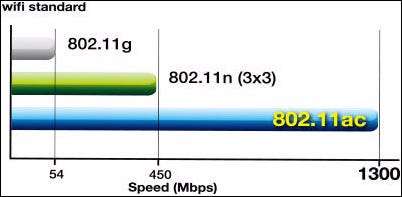
Seperti yang kami sebutkan di bagian terakhir, Anda juga ingin memastikan bahwa router dan adaptor Anda dapat mentransmisikan pada protokol yang sama, jika tidak, Anda hanya membuang-buang uang ke toilet. Jadi jika Anda memiliki router 802.11ac dan port USB 3.0 yang cukup cepat di komputer Anda, Anda mungkin menginginkan adaptor nirkabel 802.11ac. Namun jika router atau port USB Anda tidak cukup cepat, Anda tidak perlu menggunakan adaptor AC – nirkabel N mungkin baik-baik saja.
TERKAIT: Apa Perbedaan Antara Wi-Fi 2,4 dan 5-Ghz (dan Yang Harus Saya Gunakan)?
Terakhir, pertimbangkan frekuensi nirkabel yang ingin Anda gunakan: 2.4Ghz atau 5GHz. Kedua frekuensi nirkabel ini masing-masing memiliki kelebihan dan kekurangannya masing-masing, seperti yang telah kami jelaskan dalam panduan kami untuk pita nirkabel . Jika ada banyak dinding di rumah Anda atau Anda tidak tinggal dengan banyak gangguan di sekitarnya dari router atau peralatan lain, maka 2,4GHz akan sesuai dengan kebutuhan Anda. 5GHz, di sisi lain, lebih cepat tetapi dapat mengalami kehilangan sinyal dalam jarak yang lebih jauh.
Yang tepat untuk Anda pada akhirnya akan tergantung pada berbagai faktor seperti seberapa besar rumah atau apartemen Anda, jumlah gangguan yang mungkin dialami router Anda dari perangkat di sekitarnya, dan jenis penelusuran apa yang paling sering Anda rencanakan.
Rekomendasi Kami
Itu akan membantu Anda melakukan perbandingan saat berbelanja sendiri, tetapi jika Anda hanya ingin membeli adaptor dan melanjutkan hidup Anda, berikut adalah beberapa rekomendasi kami.
Untuk Rumah Besar / Jarak Jauh: D-Link DWA-192 AC1900 Wi-Fi USB 3.0 Adapter

D-Link adalah pokok dalam industri produk nirkabel, dan silsilah inilah yang memungkinkan mereka merilis adaptor USB Wi-Fi tidak seperti hal lain yang pernah kami lihat sebelumnya. Desain bulat DWA-192 unik di antara kategori produk ini, tetapi juga memberikan jangkauan, kecepatan, dan keandalan terbaik di luar sana. Kabel ekstensi 3 kaki berarti Anda dapat menempatkan adaptor di mana saja yang memberi Anda sinyal terbaik, dikombinasikan dengan kecepatan tertinggi teoretis hingga 600Mbps pada jaringan 2.4GHz, dan 1300Mbps pada 5Ghz. Ada sangat sedikit koneksi yang benar-benar dapat memanfaatkan batasan itu (bahkan jalur serat optik hanya mendorong sekitar 1000Mbps), tetapi jika Anda melakukan banyak transfer file di jaringan Anda, peningkatan kecepatan dapat membuat perbedaan besar.
Untuk Rumah Kecil / Portabilitas: Adaptor Netgear AC1200 Wifi USB 3.0

Jika gagasan menyeret bola yang tampak aneh tidak terdengar seperti gagasan Anda tentang portabilitas yang sempurna, adaptor nirkabel Netgear AC1200 sangat bagus berkat antena tersembunyi yang terlipat kembali ke dalam tongkat itu sendiri. Jika Anda kesulitan mendapatkan sinyal, Anda dapat mengeluarkannya untuk jangkauan ekstra, tetapi jika Anda berada tepat di sebelah router di kedai kopi Anda, silakan melipatnya kembali. Kinerja yang solid digabungkan dengan harga yang pantas untuk membuatnya. Netgear AC1200 salah satu tongkat serba bisa terbaik di rak hari ini.
Tentu saja, ini hanyalah dua dari lusinan model yang dapat memberikan dorongan yang sangat dibutuhkan untuk perangkat keras laptop Anda yang sudah menua. Jika kartu Wi-Fi internal laptop Anda mengalami layanan internet yang tidak stabil, terputus terus-menerus, atau menyebabkan Anda ketinggalan saat bermain game atau streaming Netflix, mungkin inilah saatnya untuk mengupgrade ke adaptor USB Wi-Fi.
Kredit Gambar: Netgear AS , D-Link , Asus







